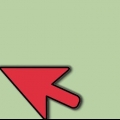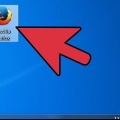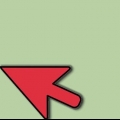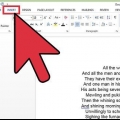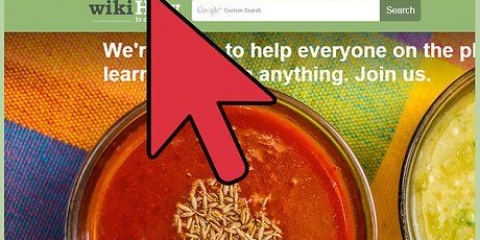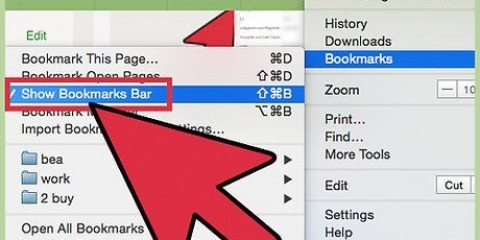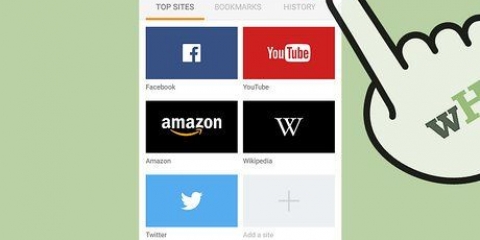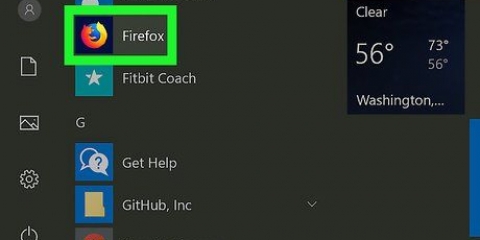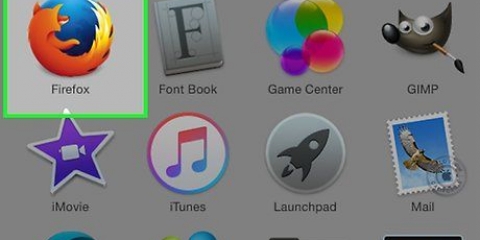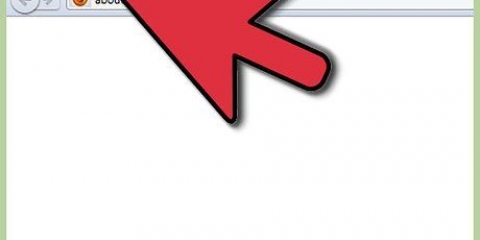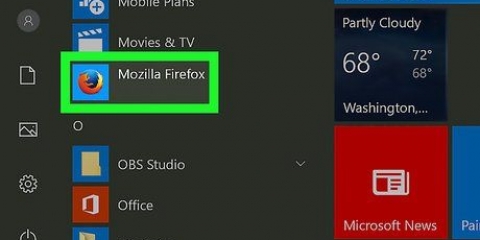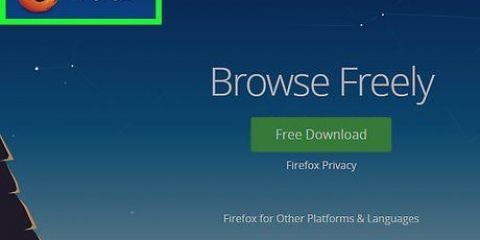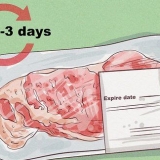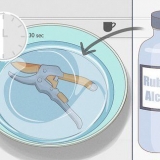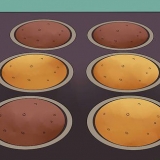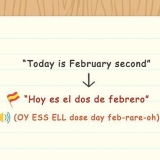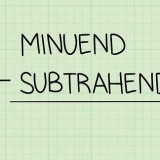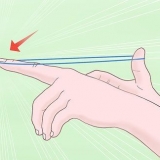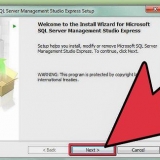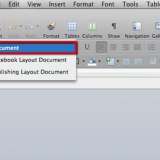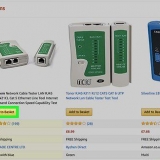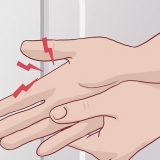Du kan få denna popup att visas när som helst genom att navigera till bokmärkessidan och sedan klicka på asterisken. Om bokmärkesverktygsfältet inte är aktivt, högerklicka på titelfältet högst upp på sidan och välj "Bokmärkesverktygsfält" för enkel åtkomst till dina bokmärken.




Nya flikar har en bokmärkesknapp som tar upp en lista med bokmärkta sidor. Du kan ta bort dina bokmärken från sökfältet eller från nya flikar.
Skapa bokmärken i firefox
Firefox är en gratis webbläsare med öppen källkod med brett plattformsstöd, inklusive Windows, OSX, Linux, iOS och Android. Att bokmärka en webbplats är ett bekvämt sätt att lagra och organisera adresserna till webbplatser du gillar att besöka. Använd den här enkla guiden för att lära dig hur du bokmärker dina favoritwebbplatser på vilken plattform som helst.
Steg
Metod 1 av 2: På en dator

1. Öppna Firefox och navigera till sidan du vill bokmärka. Välj sökfältet och ange adressen. Du kan bokmärka vilken webbsida som helst.

2. Klicka på knappen Bokmärken. Klicka på stjärnan i adressfältet högst upp på skärmen. Ikonen kommer att fyllas i och sidan läggs till i dina bokmärken.
I Windows respektive OSX kan du även använda tangentbordskombinationen Ctrl + d eller ⌘ cmd + d använda sig av.

3. Redigera bokmärket för att anpassa det efter dina önskemål. Denna popup visas automatiskt när du sparar bokmärket för första gången. Här kan du byta namn på bokmärket, ändra dess plats i din bokmärkesmapp, lägga till taggar eller ta bort bokmärket helt. Tryck på Klar och ändringarna sparas. Som standard sparas bokmärken i "Andra bokmärken".

4. Öppna och ändra dina bokmärken. Tryck på biblioteksikonen (den ser ut som böcker på en hylla och är markerad i grönt på bilden) och välj "Bokmärken". Detta öppnar en panel från vilken du kan söka, organisera, byta namn på eller ta bort dina bokmärken.
Du kan också klicka på knappen "Visa sidofält" (markerad i rött på bilden) för att visa den bokmärkta sidofältet.
Tangentbordskombinationerna Ctrl + B eller ⌘ cmd + B kan också användas för att öppna sidofältet för bokmärken på en PC eller Mac.
Metod 2 av 2: På en mobil enhet

1. I Firefox, bläddra till webbplatsen du vill bokmärka. Välj sökfältet och ange en giltig webbadress.

2. Öppna alternativmenyn. På Android är det tre vertikala prickar i det övre högra hörnet. iOS-användare kan hoppa över detta steg.

3. Tryck på stjärnikonen. På Android visas ikonen i alternativmenyn. På iOS visas den här ikonen med navigeringsknapparna längst ned på skärmen. Klicka på ikonen för att bokmärka sidan.

4. Öppna dina bokmärken. Tryck på sökfältet eller öppna en ny flik. Bokmärkta sidor indikeras med en asterisk i sökfältet när du anger relaterade ord.
Förnödenheter
- Dator med Windows, Linux eller Mac OS (alla versioner som stöder Firefox)
- internetåtkomst
- Webbplats som du vill bokmärka
- Mozilla Firefox eller Mozilla Firefox Portable Edition
Оцените, пожалуйста статью